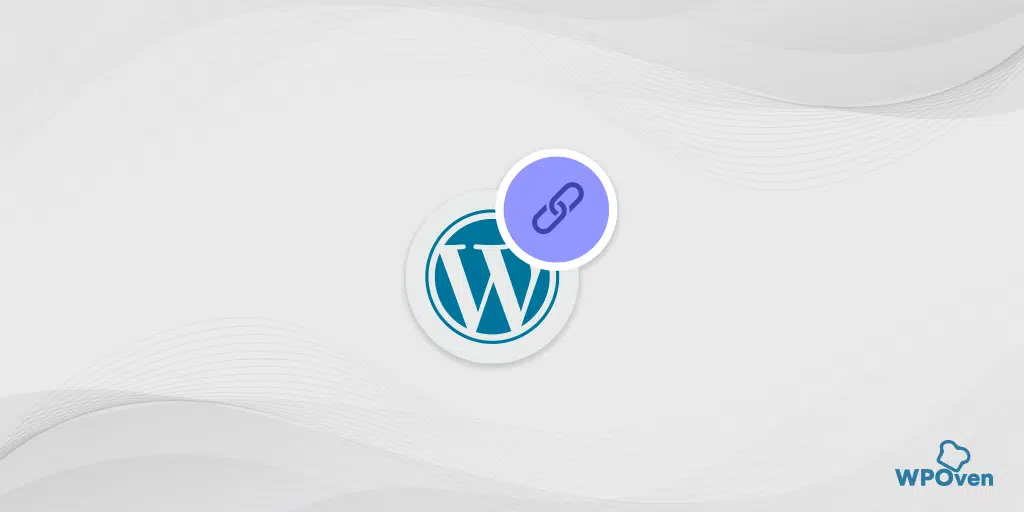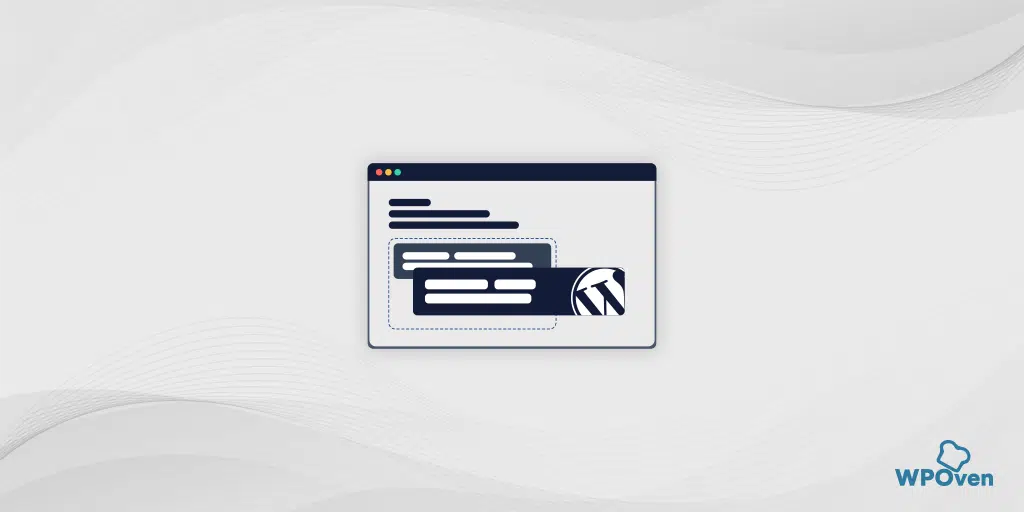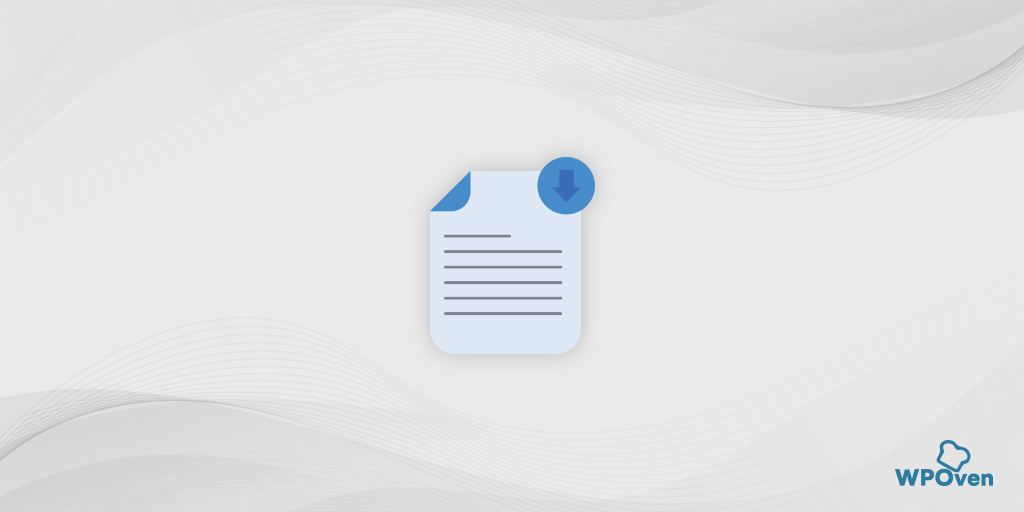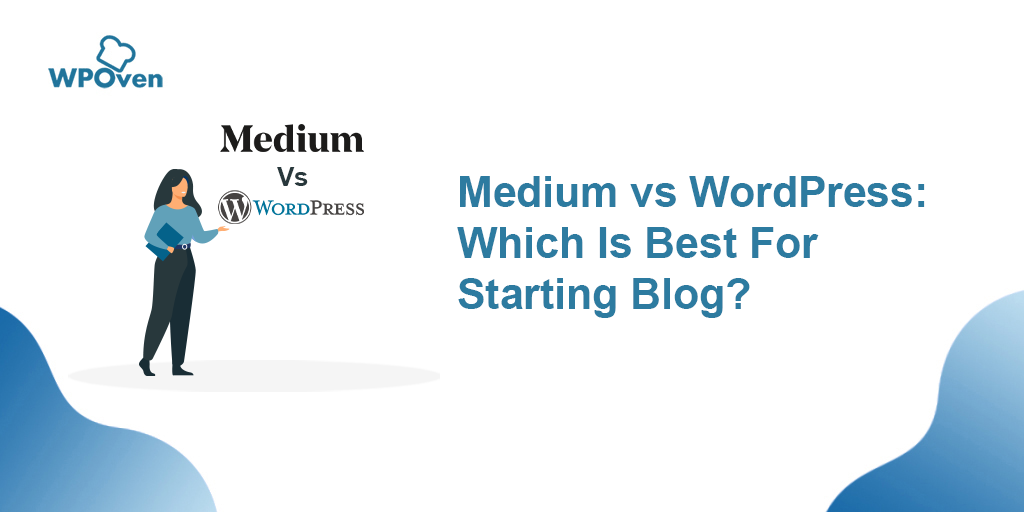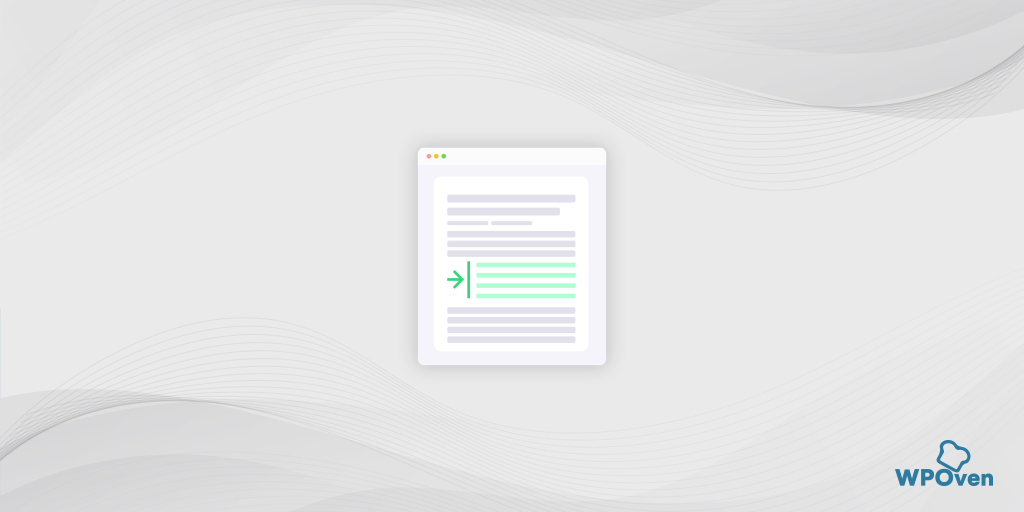Cum se creează un cuprins în WordPress
Publicat: 2024-10-19Cuprinsul din orice postare de blog sau articol joacă un rol semnificativ în îmbunătățirea experienței utilizatorului. Acest lucru este deosebit de important deoarece lungimea medie a conținutului din industrie variază între 1.500 și 2.000 de cuvinte și, în unele industrii, chiar mai mult.
Ghidurile detaliate și subiectele cuprinzătoare aduc, în general, valoare pentru cititori, dar, din păcate, doar câțiva au răbdarea să citească o postare întreagă.
Aici cuprinsul devine crucial, oferind o listă a principalelor subiecte abordate, astfel încât cititorii să poată sări direct la secțiunile pe care le consideră cele mai relevante și valoroase.
Prin urmare, pentru a oferi o experiență de utilizator mai bună unui public larg, trebuie să includeți un cuprins în articolul sau blogul dvs. Ar trebui să fie clicabil, evidențiat și bine structurat.
Pentru a face acest lucru posibil, aici am venit cu un articol cuprinzător care vă ghidează la Cum să creați un cuprins în WordPress. Deci, fără nicio întârziere, să începem!
Care este sensul Cuprinsului?
Un Cuprins (TOC) este ca o foaie de parcurs pentru orice document, articol sau carte. Vă oferă o imagine de ansamblu asupra a ceea ce se află în interior și vă ajută să găsiți rapid anumite secțiuni care vă interesează. În loc să defilați prin conținut lung, puteți utiliza TOC pentru a trece direct la partea care contează cel mai mult pentru dvs.
În formatele digitale, un TOC include adesea link-uri pe care se poate face clic, ceea ce face și mai ușor să navighezi prin conținut și să ajungi unde trebuie să mergi fără nicio bătaie de cap. Este o modalitate simplă de a face conținutul lung mai ușor de citit.
Cum se creează un cuprins în WordPress?
Există două metode pe care le puteți urma pentru a crea un Cuprins în WordPress:
- Urmând metoda manuală
- Folosind un plugin WordPress
Vom verifica aceste două metode în detaliu, iar tu alegeți metoda care vi se potrivește cel mai bine.
1. Crearea unui Cuprins în WordPress prin Metoda Manuală
Editorul de blocuri Gutenberg din WordPress vă permite să adăugați un Cuprins (TOC) fără a avea nevoie de pluginuri suplimentare. Este încorporat în WordPress, așa că nu este nimic nou de instalat sau configurat.
Deși adăugarea manuală a unui TOC folosind Gutenberg poate dura ceva mai mult timp și efort decât utilizarea unui plugin, are avantajele sale. Un mare beneficiu este că vă ajută site-ul să se încarce mai repede, deoarece nu adăugați pluginuri care pot încetini lucrurile.
În cele din urmă, este un compromis între comoditate și performanță, dar merită luat în considerare dacă vrei un site mai rapid.
Metoda manuală pas cu pas:
- Conectați-vă la WordPress:
- În primul rând, trebuie să vă conectați la tabloul de bord WordPress. Aici vă puteți gestiona toate postările și paginile.
- Odată autentificat, accesați Postări > Toate postările din meniul din stânga, apoi găsiți și selectați postarea în care doriți să adăugați cuprinsul.
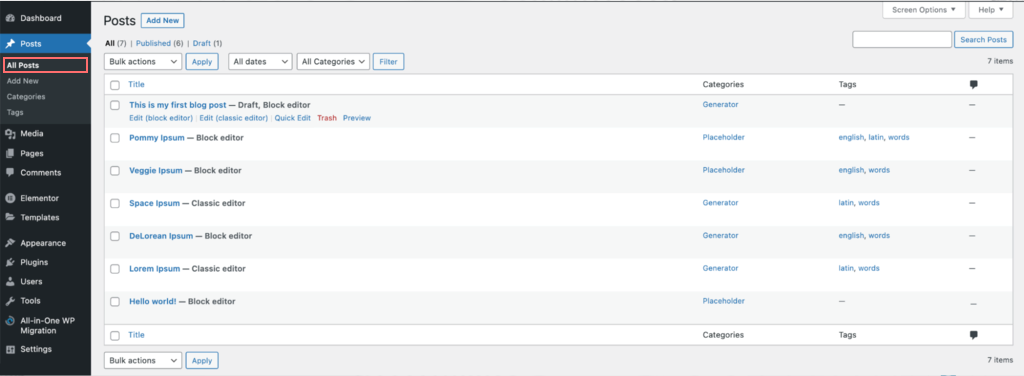
- Adăugați titluri la fiecare secțiune a postării dvs.:
- TOC este construit în jurul titlurilor pe care le creați pentru diferite secțiuni ale postării dvs. Aceste titluri îți despart conținutul și îl organizează pentru cititori.
- Pentru a adăuga un titlu:
- Plasați cursorul acolo unde doriți să adăugați un titlu sau un titlu de secțiune în postare.
- Apăsați Enter pentru a crea o nouă linie.
- Faceți clic pe semnul + care apare în dreapta, apoi alegeți Titlu din opțiuni.
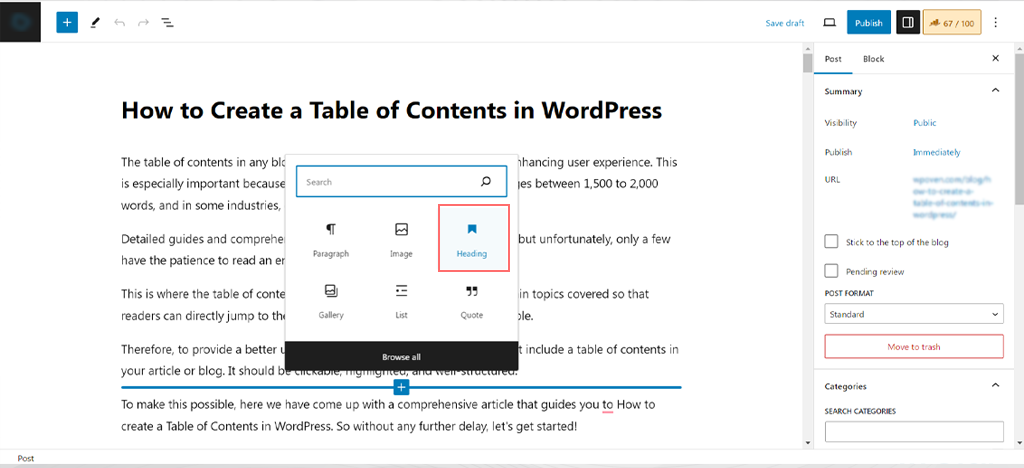
- Selectați nivelul de titlu corespunzător. În general, H2 este folosit pentru secțiunile principale, iar H3 poate fi folosit pentru sub-secțiuni.
- Introduceți titlul dorit pentru acea secțiune (de exemplu, „Introducere” sau „Pasul 1: Adăugarea titlurilor”).
- Repetați acest proces pentru fiecare secțiune a articolului pe care doriți să apară în TOC.
- De ce contează acest lucru: Aceste titluri vor forma structura de bază a TOC și vor face mai ușor pentru cititori să găsească secțiuni specifice în articole lungi.
- Adăugați ID-uri unice la fiecare titlu (ancore HTML):
- Acum, va trebui să creați ID-uri unice (numite Ancore HTML ) pentru fiecare titlu, astfel încât linkurile TOC să poată direcționa cititorii către anumite secțiuni atunci când sunt făcute clic.
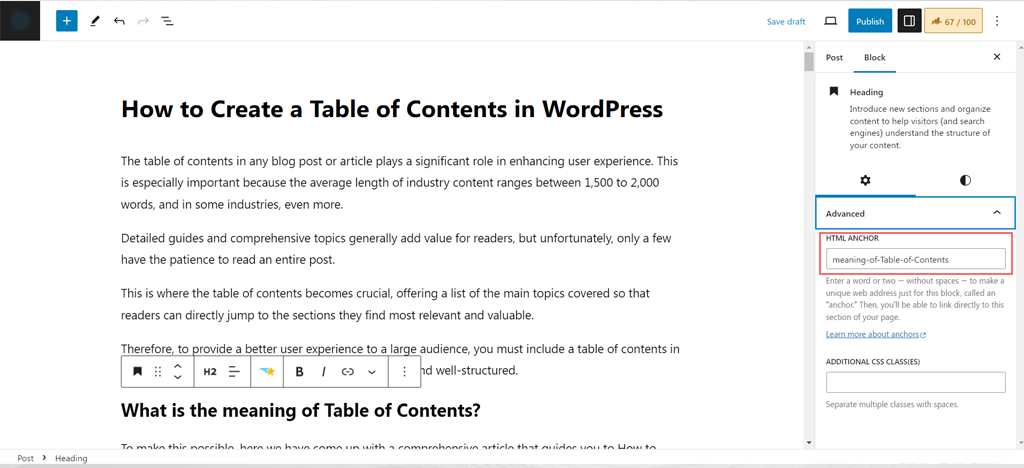
- Iată cum să adăugați ancore HTML:
- Faceți clic pe un titlu din postarea dvs. (cel creat la pasul anterior).
- În partea dreaptă a editorului, găsiți fila Blocare . Sub aceasta, căutați secțiunea Avansat .
- Faceți clic pe săgeata în jos pentru a dezvălui câmpul HTML Anchor .
- În câmpul HTML Anchor , introduceți un nume unic pentru titlu. Acest nume ar trebui să fie simplu, cum ar fi „introducere” sau „pasul-1” (folosește cratime în loc de spații).
- Repetați acest proces pentru fiecare titlu creat anterior.
- De ce contează acest lucru: Ancorele HTML sunt esențiale, deoarece permit rezumatului să creeze link-uri pe care se poate face clic, care conduc cititorii direct la anumite părți ale conținutului dvs.
- Creați cuprinsul:
- Acum, sunteți gata să vă construiți TOC real în partea de sus a postării.
- Iată cum să o faci:
- Derulați până la locul din postarea dvs. în care doriți să apară TOC.
- Adăugați un bloc Listă (faceți clic pe semnul + și selectați Listă ).
- În listă, introduceți numele tuturor titlurilor pe care doriți să le includeți (de exemplu, „Introducere”, „Pasul 1: Adăugarea titlurilor” etc.).
- Evidențiați fiecare element din listă unul câte unul și faceți clic pe pictograma linkului din bara de instrumente de deasupra blocului.
- În câmpul URL, tastați # urmat de ID-ul unic (HTML Anchor) pe care l-ați dat titlului corespunzător. De exemplu, dacă ancora titlului dvs. era „introducere”, ați tasta #introduction.
- Apăsați Enter pentru a salva linkul.
- Repetați acest proces pentru toate titlurile, astfel încât fiecare articol din TOC să poată fi clicat.
- De ce contează acest lucru: acest lucru face ca TOC să fie funcțional, permițând utilizatorilor să facă clic și să sară direct la secțiunea de care sunt interesați, îmbunătățindu-și experiența de citire.
Exemplu:
- Dacă primul dvs. titlu este „Introducere” și ancora HTML este „Introducere”, în TOC, ați face legătura cu acesta ca #introducere.
- În mod similar, dacă aveți un titlu pentru „Pasul 1” cu ancora „pasul-1”, l-ați conecta ca #pasul-1 în TOC.
Odată ce ați terminat, cuprinsul dvs. va fi accesibil și ușor de utilizat, permițând cititorilor să sară rapid la secțiunile pe care le consideră cele mai relevante. În plus, deoarece nu ați folosit un plugin, site-ul dvs. web va funcționa mai eficient fără încărcare suplimentară pe server.
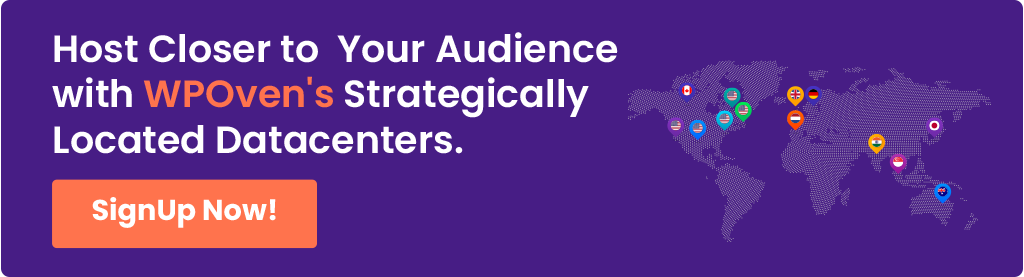
2. Crearea unui cuprins pe un site WordPress folosind un plugin WordPress
Dacă sunteți complet începător și nou în WordPress CMS, probabil că această metodă vi se potrivește mai bine. Pluginurile WordPress vă oferă o modalitate mai eficientă și mai ușoară de a crea un Cuprins decât metoda manuală.
Aceste pluginuri sunt atât de utile încât nu numai că vă economisesc timp, ci și reduc eforturile, astfel încât să vă puteți concentra pe alte zone de dezvoltare ale site-ului web.
Iată câteva dintre beneficiile pe care le veți avea folosind un plugin WordPress pentru crearea unui Cuprins.
- Automatizare : un plugin adaugă automat un TOC postării dvs. prin scanarea și găsirea tuturor titlurilor. Nu trebuie să faceți acest lucru manual, ceea ce economisește timp.
- Formatare consecventă : Plugin-urile se asigură că TOC arată la fel în toate postările tale, astfel încât totul să rămână ordonat și uniform, mai ales când adaugi un TOC la multe postări.
- Actualizări automate : dacă adăugați titluri noi sau modificați pe cele existente, un plugin va actualiza automat TOC pentru a se potrivi cu noul conținut. Nu va trebui să faceți acest lucru manual.
- Personalizare : pluginurile vă permit adesea să personalizați aspectul TOC, astfel încât să puteți ajusta modul în care arată în funcție de stilul sau preferințele dvs.
Aceste beneficii fac din pluginurile TOC o opțiune convenabilă. Cu toate acestea, ca și în cazul oricărui plugin, securitatea este importantă.
Pluginurile TOC sunt sigure?
Da, dar numai dacă instalați pluginuri bine codificate din surse de încredere. Păstrați-vă întotdeauna pluginurile actualizate pentru a vă proteja site-ul web de riscurile de securitate.

Acum aveți o idee de bază despre aceste pluginuri și beneficiile lor, este timpul să învățați cum să utilizați acest plugin pentru a crea un cuprins.
SimpleTOC – Blocul Cuprins
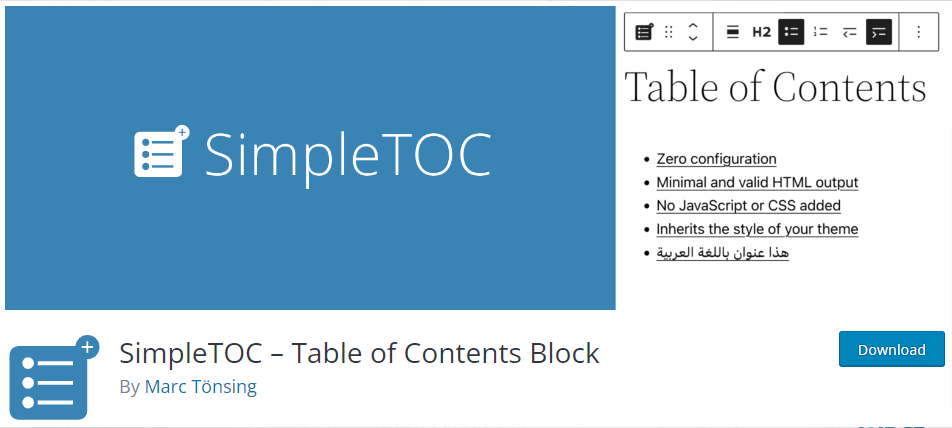
SimpleTOC – Table of Contents Block este un plugin WordPress care facilitează adăugarea unui Cuprins (TOC) la postările tale. Colectează automat toate titlurile din postarea ta și creează un TOC pentru tine. De asemenea, puteți decide câte niveluri de titluri (secțiuni principale și sub-secțiuni) doriți să includeți.
Cum funcționează: După ce instalați pluginul, tot ce trebuie să faceți este să adăugați un nou bloc în editorul dvs. WordPress (Gutenberg) și să selectați SimpleTOC din listă. Asta e tot – TOC apare fără a fi nevoie să ajustezi setări complicate.
Caracteristici cheie:
- Nu este nevoie de configurare : odată instalat, trebuie doar să adăugați blocul și ați terminat.
- Se potrivește cu stilul temei dvs .: TOC va arăta ca restul site-ului dvs., deoarece folosește designul temei dvs. WordPress.
- Defilare lină : Când utilizatorii dau clic pe o secțiune din TOC, aceasta va derula fără probleme până la acea parte a postării, ceea ce este un efect vizual plăcut.
- Opțiunea Întrebări frecvente : o puteți folosi și pentru a crea o secțiune de întrebări frecvente în postările dvs.
- Funcționează cu alte instrumente : este compatibil cu teme populare precum GeneratePress și instrumente SEO precum Rank Math .
- Acceptă mai multe limbi , inclusiv japoneză, germană, olandeză, spaniolă și franceză.
Pentru cine este cel mai bine? Acest plugin este grozav pentru începători și proprietari de site-uri web care nu au mult timp. Este perfect pentru a adăuga rapid și ușor un TOC de bază.
Preț : Este complet gratuit de utilizat.
Deși, puteți alege și pluginuri premium/plătite care vă oferă mai multe opțiuni de personalizare și alte funcții Fancy.
Sfaturi despre cele mai bune practici de utilizare a Cuprinsului în WordPress
Iată câteva dintre cele mai bune practici pentru utilizarea unui Cuprins (TOC) în WordPress pentru a îmbunătăți experiența utilizatorului și a îmbunătăți organizarea conținutului:
1. Păstrați-l relevant:
- Includeți numai secțiunile importante în TOC. Concentrați-vă pe ceea ce vă va ajuta cititorii să vă navigheze cu ușurință în conținut.
2. Utilizați titluri clare și descriptive:
- Faceți-vă titlurile simple și informative. În acest fel, cititorii pot înțelege rapid despre ce este vorba în fiecare secțiune doar uitându-se la TOC.
3. Limitați adâncimea titlurilor:
- Respectați câteva niveluri de titluri, cum ar fi H2 pentru subiectele principale și H3 pentru subiectele secundare. Prea multe niveluri pot deruta cititorii, așa că păstrați-l simplu!
4. Plasați TOC la început:
- Puneți cuprinsul dvs. chiar la începutul postării sau paginii dvs. Acest lucru le permite cititorilor să vadă imediat ceea ce acoperiți și să sară la ceea ce îi interesează.
5. Asigurați-vă că linkurile pe care se poate face clic funcționează:
- Verificați de două ori dacă toate linkurile din cuprinsul dvs. conduc la secțiunile corecte. Acest mic pas face o mare diferență în experiența utilizatorului!
6. Stil pentru lizibilitate:
- Fă-ți TOC ușor pentru ochi folosind un design curat și consistent. Lizibilitatea bună menține cititorii implicați!
7. Utilizați derularea lină:
- Dacă puteți, activați derularea lină pentru TOC. Creează o experiență plăcută, fără întreruperi, atunci când cititorii dau clic pentru a sări în conținutul tău.
8. Actualizați în mod regulat TOC:
- Ori de câte ori adăugați sau modificați titluri în conținut, asigurați-vă că actualizați și TOC. Menținerea exactă îi ajută pe cititorii să găsească ceea ce caută.
9. Optimizați pentru SEO:
- Utilizați cuvinte cheie relevante în titlurile dvs. pentru a vă îmbunătăți vizibilitatea postării în motoarele de căutare. Acest lucru nu numai că vă ajută, dar face și TOC mai util pentru cititori.
10. Luați în considerare utilizatorii de dispozitive mobile:
- Asigurați-vă că TOC arată bine pe dispozitivele mobile. Mulți cititori își vor folosi telefoanele, așa că le este ușor să navigheze pe ecrane mai mici.
11. Includeți un TOC în postările lungi:
- Pentru articole mai lungi (gândiți-vă la 1.500 de cuvinte sau mai mult), un TOC poate fi o salvare pentru cititorii dvs. Îi ajută să găsească ceea ce au nevoie fără să deruleze pentru totdeauna.
12. Experimentați și adunați feedback:
- Încercați diferite stiluri și machete pentru TOC pentru a vedea ce funcționează cel mai bine pentru publicul dvs. Ascultă-le feedback-ul și adaptează-le după cum este necesar!
Urmând aceste sfaturi prietenoase, puteți crea un Cuprins în WordPress care nu numai că vă face conținutul mai organizat, ci și îmbunătățește experiența de lectură pentru publicul dvs.

Rezumat
Un Cuprins (TOC) în WordPress este bun atât pentru tine, cât și pentru cititorii tăi. Îi face mai ușor pentru vizitatori să găsească ceea ce caută în postările de pe blogul tău, creând o experiență lină și plăcută. Când oamenii au o experiență grozavă pe site-ul dvs., Google arată că site-ul dvs. este util.
Chiar și Google consideră experiența utilizatorului drept unul dintre factorii lor de clasare în rezultatele căutării. Așadar, dacă cuprinsul tău ajută la îmbunătățirea experienței utilizatorului și conținutul tău este de înaltă calitate, poate duce la o clasare mai bună în rezultatele căutării Google.
În termeni simpli, un TOC ajută cititorii să navigheze cu ușurință în conținutul dvs., iar acest lucru poate ajuta site-ul dvs. să fie observat mai mult de Google.

Rahul Kumar este un pasionat de web și un strateg de conținut specializat în WordPress și găzduire web. Cu ani de experiență și angajamentul de a rămâne la curent cu tendințele din industrie, el creează strategii online eficiente care generează trafic, stimulează implicarea și cresc conversiile. Atenția lui Rahul pentru detalii și capacitatea de a crea conținut convingător îl fac un atu valoros pentru orice brand care dorește să-și îmbunătățească prezența online.